CA ARCserve D2D 讓您能夠指定備份的排程。
附註:若要檢視與這些備份設定相關的影片,請參見「管理備份設定」。
指定備份排程
[備份設定排程] 對話方塊會隨即開啟。
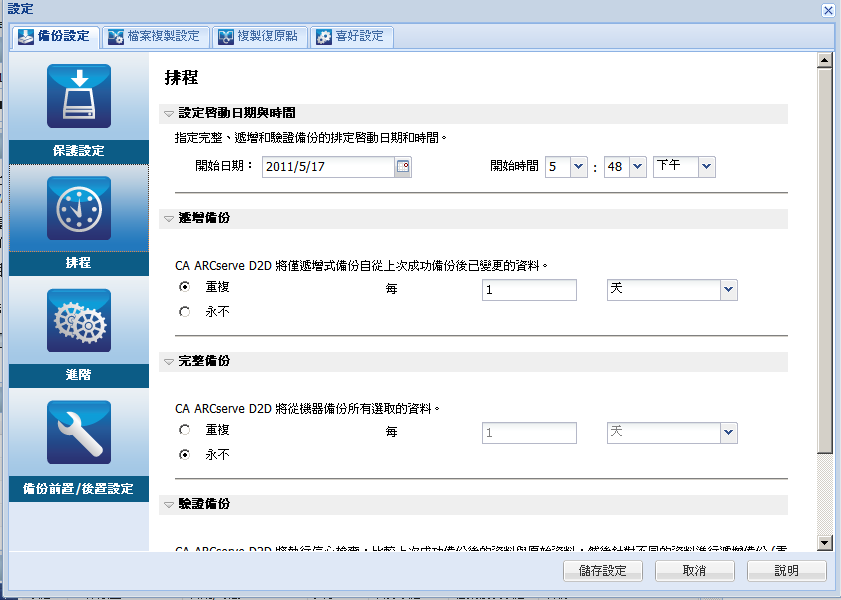
排程備份的開始日期和開始時間。
判斷遞增備份的備份排程。
根據排程,CA ARCserve D2D 只會以遞增方式,針對在前次成功備份後有所變更的區塊進行備份。 「遞增備份」的好處是備份速度較快,而且產生的備份映像較小。 這是執行備份的最佳方式,而您預設應使用此方式。
可用選項為 [重複] 和 [永不]。 若您選取 [重複] 選項,也必須指定備份嘗試之間經過的期間 (以分鐘、小時或天為單位)。 遞增設定的最小設定是每 15 分鐘。
預設情況下,遞增備份的排程是每 1 天重複執行。
判斷完整備份的備份排程。
根據排程,CA ARCserve D2D 會針對來源機器上所有已使用的區塊執行完整備份。 可用選項為 [重複] 和 [永不]。 若您選取 [重複] 選項,也必須指定備份嘗試之間經過的期間 (以分鐘、小時或天為單位)。 完整備份的最小設定是每 15 分鐘。
預設情況下,完整備份的排程是 [永不] (沒有重複的排程)。
判斷驗證備份的備份排程。
根據排程,CA ARCserve D2D 會驗證保護的資料為有效資料,並藉由對原始備份來源執行已儲存備份映像的信賴檢查來完成。 如果需要,會將映像重新同步處理。 驗證備份會檢查各個區塊最近的備份,並與來源比較其內容與資訊。 這項比較會驗證最新的備份區塊是否為來源上的對應資訊。 若有任何區塊的備份映像與來源不符 (可能是因為在前次備份後系統中有所變更),CA ARCserve D2D 將會重新整理 (重新同步) 不相符之區塊的備份。 您也可以使用驗證備份 (非常罕見) 來取得完整備份,而不需使用完整備份所需的空間。
好處:相較於完整備份,其所產生的備份映像較小,因為只會備份已變更的區塊 (與最近的備份不相符的區塊)。
缺點:備份時間較長,因為所有的來源區塊都會與前次備份的區塊進行比較。
可用選項為 [重複] 和 [永不]。 若您選取 [重複] 選項,也必須指定備份嘗試之間經過的期間 (以分鐘、小時或天為單位)。 驗證備份的最小設定是每 15 分鐘。
預設情況下,驗證備份的排程是 [永不] (沒有重複的排程)。
您的備份排程設定會隨即儲存。
附註:若在指定的時間,排程要同時執行一個以上的備份類型,則將執行的備份會以下列優先順序為根據:
| Copyright © 2012 CA. All rights reserved. |
|